Ինչպե՞ս Excel- ում մեկ կտտոցով մեծացնել կամ փոքրացնել նկարը:
Ենթադրելով, որ թերթում կան բազմաթիվ նկարներ, որոնք տարբեր չափերի են: Ունե՞ք որևէ եղանակ `մեկ կտտոցով մեծացնելու կամ փոքրացնելու այս նկարները: Այն լուծելու համար ներկառուցված առանձնահատկություն չկա, բայց այս հոդվածում ես ներմուծում եմ VBA կոդ ՝ մեկ կտտոցով թերթի բոլոր նկարները մեծացնելու կամ փոքրացնելու համար:
VBA- ի կողմից մեկ կտտոցով մեծացրեք և փոքրացրեք նկարները
 VBA- ի կողմից մեկ կտտոցով մեծացրեք և փոքրացրեք նկարները
VBA- ի կողմից մեկ կտտոցով մեծացրեք և փոքրացրեք նկարները
Կատարեք ստորև նշված քայլերը ՝ մեկ կտտոցով նկարները մեծացնելու կամ նեղացնելու համար:
1. Աջ կտտացրեք թերթիկի ներդիրին, որտեղ ցանկանում եք չափափոխել նկարները և ընտրել Դիտել կոդը համատեքստային ընտրացանկից:
2. Բռնում Microsoft Visual Basic կիրառման համարպատուհանը և ներքևի կոդը տեղադրեք դատարկ գրությանը:
VBA. Մեկ կտտոցով մեծացրեք և փոքրացրեք նկարները
Private Sub Worksheet_SelectionChange(ByVal Target As Range)
'UpdatebyEntendoffice20161111
Application.ScreenUpdating = False
Dim xRg As Range, sPic As Shape
For Each sPic In ActiveSheet.Shapes
If Target.Column > 1 Then
Set xRg = Target.Offset(, -1)
With sPic
If TypeName(.OLEFormat.Object) = "Picture" Then
If .TopLeftCell.Address = xRg.Address Then
.Height = 350
.Width = 250
End If
End If
End With
ElseIf Target.Column = 1 Then
With sPic
If TypeName(.OLEFormat.Object) = "Picture" Then
.Height = 60
.Width = 60
End If
End With
End If
Next sPic
Application.ScreenUpdating = True
End Sub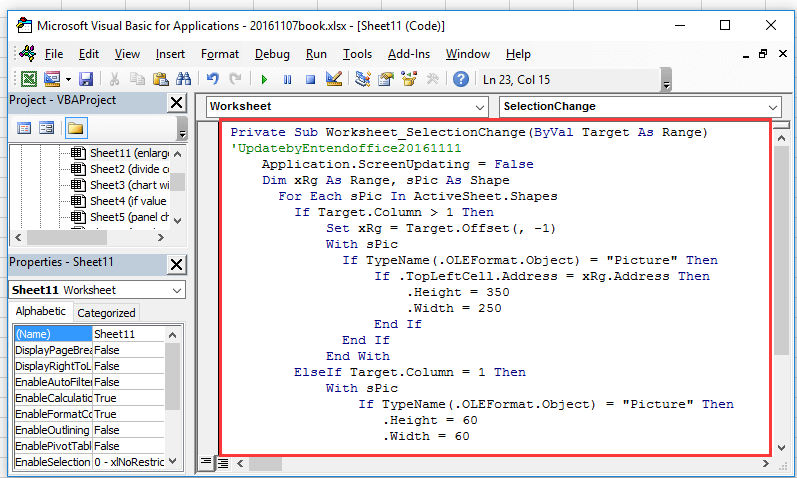
3. Պահպանեք կոդը և փակեք պատուհանը: Եվ երբ կտտացնում եք A սյունակի ցանկացած բջիջ, բոլոր նկարները կկրճատվեն: Տեսեք,
4. Եվ երբ կտտացնում եք նկարի աջ վերևում գտնվող բջիջին, հարաբերական նկարը կմեծանա: Տեսեք,
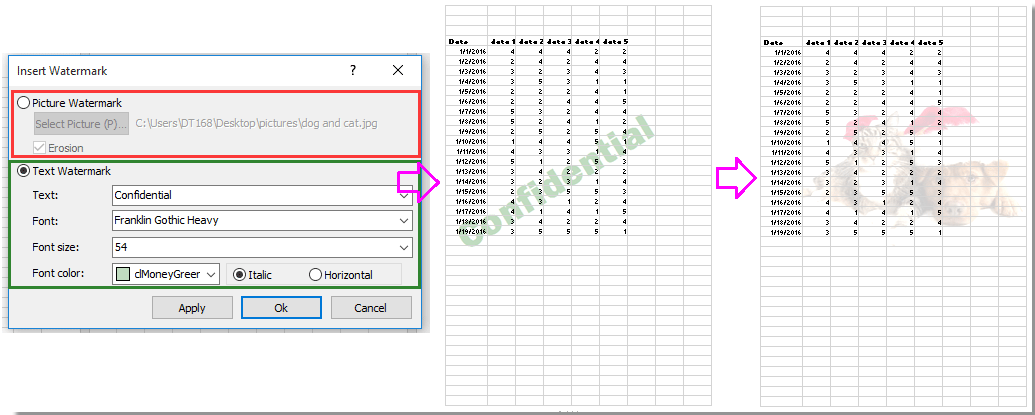
Գրասենյակի արտադրողականության լավագույն գործիքները
Լրացրեք ձեր Excel-ի հմտությունները Kutools-ի հետ Excel-ի համար և փորձեք արդյունավետությունը, ինչպես երբեք: Kutools-ը Excel-ի համար առաջարկում է ավելի քան 300 առաջադեմ առանձնահատկություններ՝ արտադրողականությունը բարձրացնելու և ժամանակ խնայելու համար: Սեղմեք այստեղ՝ Ձեզ ամենաշատ անհրաժեշտ հատկանիշը ստանալու համար...

Office Tab- ը Tabbed ինտերֆեյսը բերում է Office, և ձեր աշխատանքը շատ ավելի դյուրին դարձրեք
- Միացնել ներդիրներով խմբագրումը և ընթերցումը Word, Excel, PowerPoint- ով, Հրատարակիչ, Access, Visio և Project:
- Բացեք և ստեղծեք բազմաթիվ փաստաթղթեր նույն պատուհանի նոր ներդիրներում, այլ ոչ թե նոր պատուհաններում:
- Բարձրացնում է ձեր արտադրողականությունը 50%-ով և նվազեցնում մկնիկի հարյուրավոր սեղմումները ձեզ համար ամեն օր:
